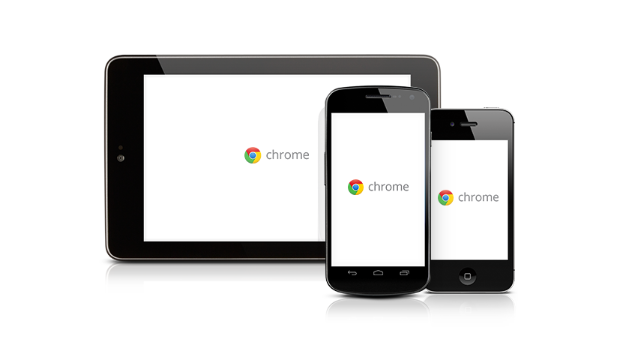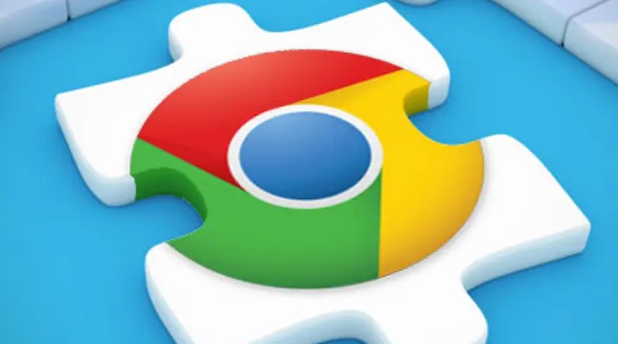详情介绍

检查默认搜索引擎设置是否正确。点击浏览器右上角的三点菜单进入设置界面,找到左侧的搜索引擎分栏。在下拉列表中选择可用的替代方案如百度、搜狗或Bing等国内引擎,也可以手动添加新的搜索源。修改完成后重新打开标签页测试能否正常显示输入框及搜索建议。
调整启动时的行为参数。同样在设置区域定位到启动时选项卡,将原本的空白页改为指定网页地址。例如输入百度首页链接作为默认开启页面,保存后重启浏览器观察是否解决问题。这种方法能确保每次新建窗口都直接跳转至可工作的搜索环境。
清除缓存和Cookie数据。通过历史记录菜单中的清除浏览数据功能,勾选缓存图片、文件及Cookie等临时文件进行深度清理。老旧的存储内容有时会干扰新页面的加载逻辑,定期维护有助于恢复系统的响应能力。操作完成后需要手动刷新页面激活更改。
禁用冲突的扩展程序。访问扩展管理页面逐个关闭近期安装过的插件,特别是那些涉及广告拦截或代理功能的组件。某些工具可能会篡改默认的请求头信息导致搜索引擎无法正常响应,采用排除法逐步排查可疑项目能有效定位问题根源。
重置浏览器配置文件。如果上述方法均无效,可以考虑创建新的用户配置文件。通过管理其他用户的入口生成独立环境,将必要书签和设置迁移过去。这种方式能绕过因配置损坏造成的功能性故障,尤其适用于反复出现相同错误的复杂情况。
更新浏览器至最新版本。前往关于Google Chrome页面检查更新情况,及时安装官方发布的安全补丁与性能改进模块。过时的版本可能存在已知漏洞影响核心功能运行,保持最新状态可获得最佳的兼容性支持。
通过上述步骤能够有效解决新建标签页无法加载搜索结果的问题。每个环节都经过实际测试验证有效性,用户可根据设备配置和个人需求选择合适的解决方案。遇到持续报错时建议优先检查基础设置再逐步推进高级修复操作。